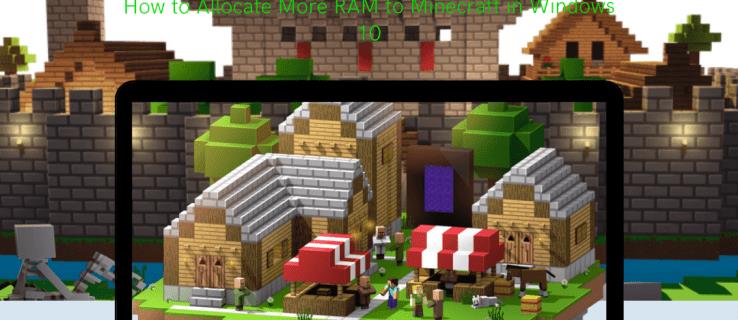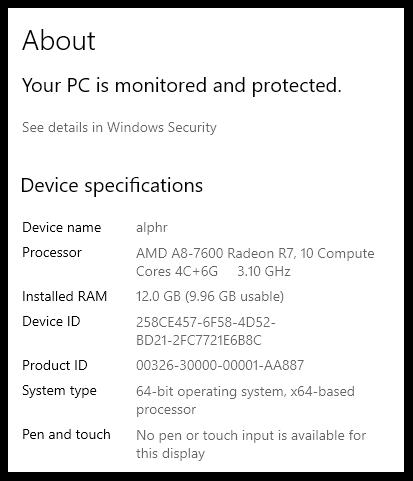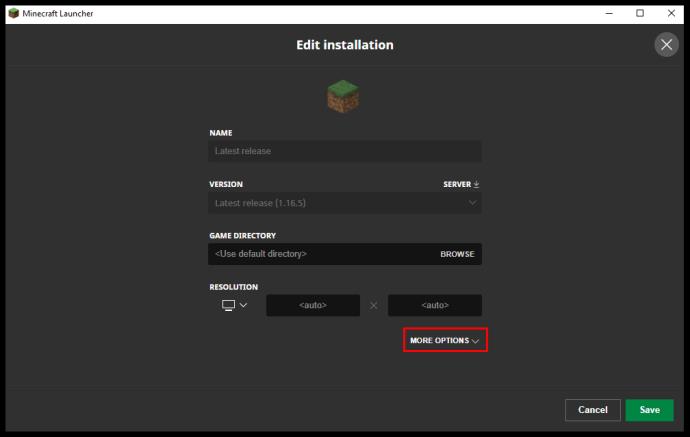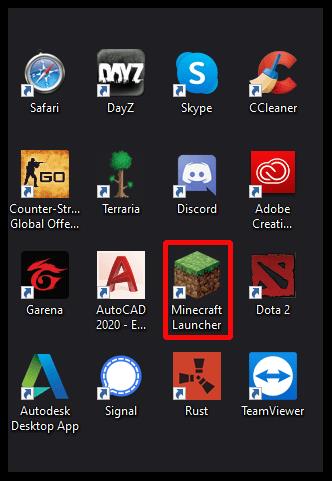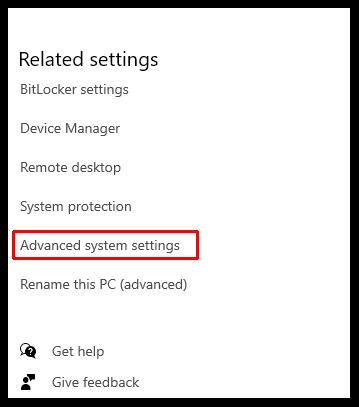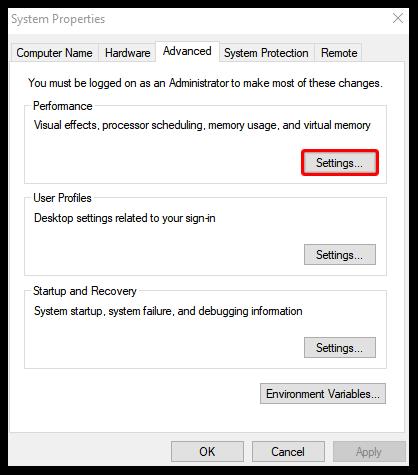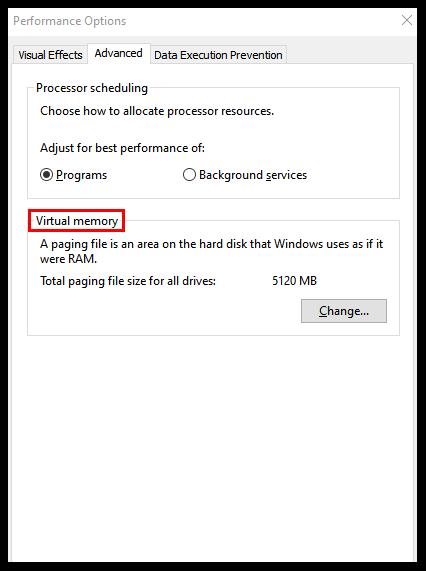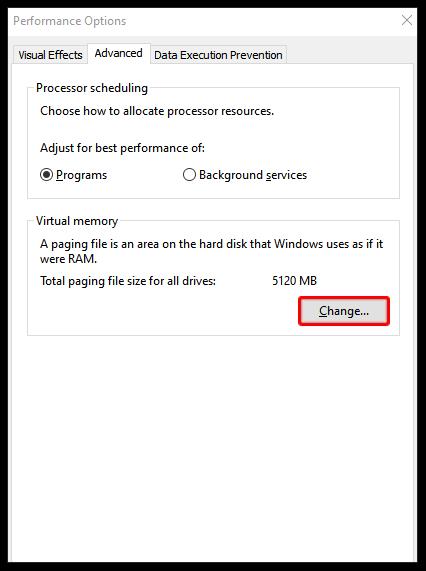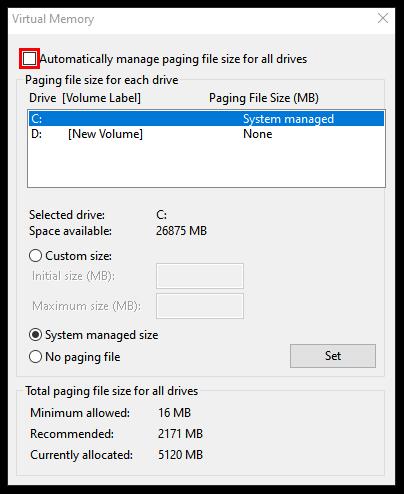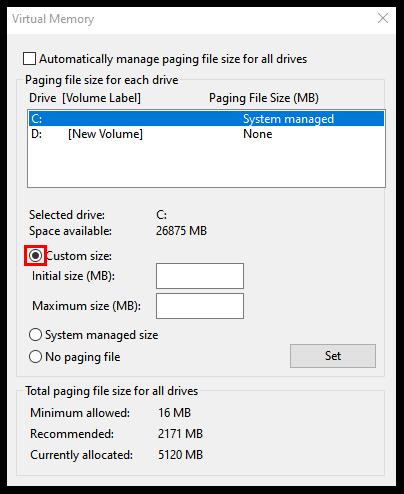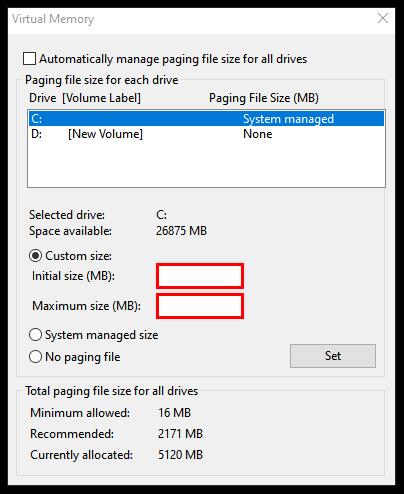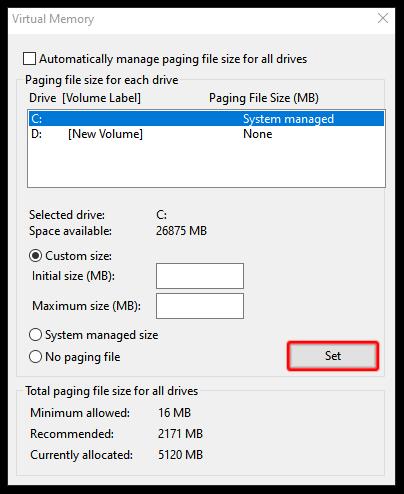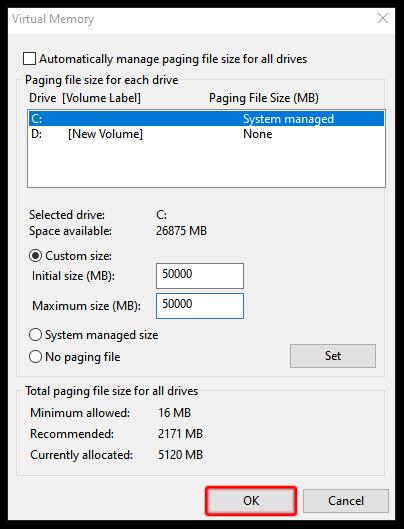Apakah Anda mengalami gagap yang ditakuti saat memainkan Minecraft di Windows 10? Jika Anda menemukan bahwa gim Anda tidak mengalir sebagaimana mestinya, RAM Anda, atau lebih tepatnya, ketiadaan RAM mungkin menjadi penyebabnya.
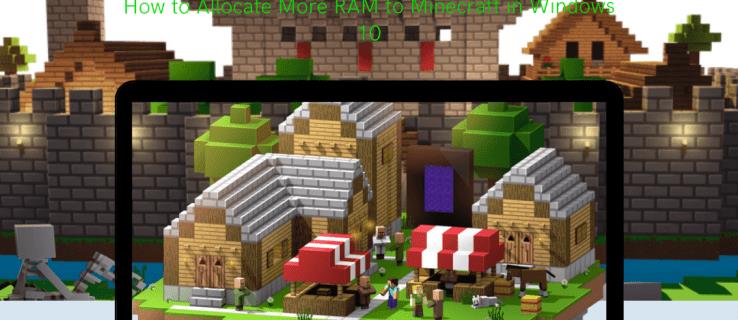
Artikel ini akan membahas cara mengetahui bagaimana jika Anda memiliki cukup RAM untuk menjalankan Minecraft di Windows 10 dan cara mendapatkan lebih banyak jika Anda membutuhkannya. Jadikan gagap dan layar beku sebagai sesuatu dari masa lalu dengan memberi game lebih banyak RAM untuk digunakan saat Anda bermain.
Cara Mengalokasikan Lebih Banyak RAM ke Minecraft di Windows 10
Ada beberapa cara untuk mengalokasikan lebih banyak RAM ke game Minecraft Anda. Sebelum Anda mulai, ada baiknya untuk mengetahui berapa banyak RAM yang Anda miliki di komputer Anda. Jika Anda tidak tahu bagaimana melakukan ini, ikuti langkah-langkah di bawah ini:
- Buka menu Mulai dan pilih "menu Pengaturan" atau pilih ikon roda gigi.

- Pilih tombol "Sistem" dan kemudian pilih "Tentang" dari panel sebelah kiri.

- Di bawah "Spesifikasi Perangkat", periksa RAM Terpasang Anda.
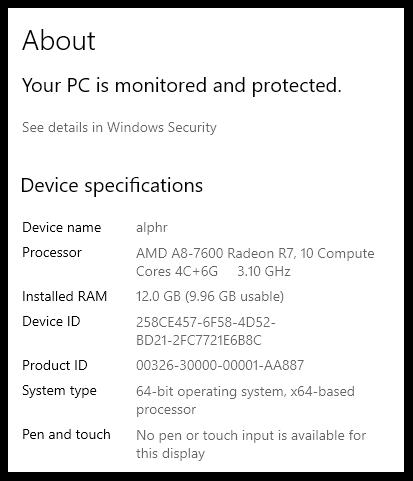
Anda akan melihat dua angka di bawah Installed RAM. Angka pertama menunjukkan kepada Anda apa yang terinstal di komputer Anda dan angka dalam tanda kurung adalah RAM yang tersedia untuk digunakan.
Menurut Microsoft Store , Anda memerlukan RAM minimal 4 GB untuk menjalankan Minecraft untuk Windows 10. Memori yang disarankan adalah 8 GB untuk pengalaman bermain game yang optimal.
Jika Anda memiliki sistem RTX, Anda beruntung. Gim ini memiliki dukungan resmi untuk kartu grafis RTX, tetapi Anda memerlukan RAM 8 GB untuk menjalankan gim tersebut.
Sebagai catatan penting:
Jika Anda memiliki Minecraft untuk Windows 10 (yaitu Edisi Bedrock), secara otomatis mengalokasikan RAM sesuai dengan kebutuhan gim Anda. Versi game Java memungkinkan Anda untuk mengubah alokasi RAM. Keduanya bisa dimainkan di Windows 10 sehingga bisa sedikit membingungkan.
Jadi, mari kita lihat mendedikasikan lebih banyak RAM untuk Minecraft…
Jika Anda memiliki Minecraft versi Java, lihat langkah-langkah di bawah ini untuk mengalokasikan RAM melalui Minecraft Launcher:
- Luncurkan Peluncur Minecraft.

- Buka tab "Instalasi" untuk game tersebut.

- Temukan opsi "Rilis terbaru" atau buat instalasi kustom baru.

- Pilih tiga titik horizontal di sebelah tombol "Mainkan" (jika Anda menggunakan versi terbaru).

- Pilih "Edit" dari menu drop-down.

- Di jendela berikutnya, buka "Opsi Lainnya" dan cari kotak teks "Argumen JVM" di dekat bagian bawah.
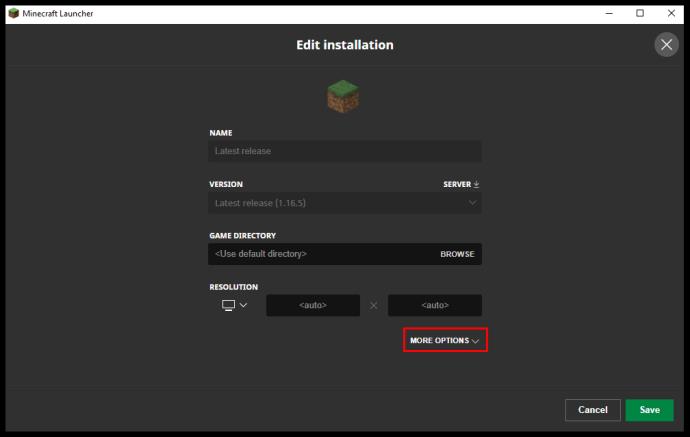
- Anda mencari bagian kode yang bertuliskan “
Xmx[number]G”. Ini adalah jumlah RAM yang dialokasikan.

- Ubah nomor menjadi
Xmx[number]GRAM yang ingin Anda alokasikan. Misalnya, jika Anda memilikinya, Xmx4Gberarti Anda memiliki RAM 4 GB yang dialokasikan untuk game tersebut. Ubah ke Xmx8Gjika Anda menginginkan 8GB RAM.

- Tekan tombol "Simpan" dan luncurkan game.

Sebagai aturan umum, Anda tidak ingin mengalokasikan lebih dari setengah RAM yang tersedia untuk Minecraft. Hanya karena Anda mengalokasikan sejumlah RAM untuk gim tersebut tidak berarti bahwa gim tersebut akan menggunakan semuanya untuk gim tersebut. Ini hanya meningkatkan kumpulan RAM yang tersedia untuk diambil.
Perlu diingat bahwa Anda harus mengulangi langkah-langkah ini untuk setiap pemasangan Minecraft di peluncur Anda jika Anda ingin memainkan versi yang berbeda.
Cara Mengalokasikan Lebih Banyak RAM ke Server Minecraft di Windows 10
Mendedikasikan lebih banyak RAM ke server Minecraft mungkin terdengar seperti proses yang rumit, tetapi Anda dapat melakukan perubahan ini dalam beberapa langkah sederhana. Cukup ikuti petunjuk di bawah ini untuk memulai:
- Buka direktori server Minecraft. Ini folder yang memiliki file Minecraft_server.exe. Jika Anda tidak dapat menemukannya, cari "Minecraft server" di komputer Anda.
- Tekan tombol "Beranda" dan kemudian "Item Baru".
- Pergi ke "Dokumen Teks". Tujuannya adalah untuk membuat dokumen teks baru di direktori server.
- Rekatkan atau ketik berikut ini:
Ganti # #s dengan nilai yang ingin Anda alokasikan dalam MB. Jadi, 2Gb RAM adalah 2048.
Java -Xmx##M -Xmx##M -exe Minecraft_Server.exe -o true
PAUSE
- Buka "File" dan "Simpan Sebagai ..."
- Ubah jenis file menjadi "Semua File".
- Masukkan nama file sebagai "peluncur server file".
- Ubah jenis ekstensi menjadi .bat.
File baru sekarang menjadi peluncur server Minecraft Anda. Untuk menjalankannya dengan alokasi baru Anda, cukup klik dua kali pada file tersebut.
Cara Mengalokasikan Lebih Banyak RAM ke Minecraft 1.15.2
Mengalokasikan lebih banyak RAM ke berbagai versi Minecraft adalah proses yang sederhana. Lihatlah langkah-langkah di bawah ini untuk mengubah alokasi RAM untuk 1.15.2 dan versi Minecraft lainnya menggunakan Minecraft Launcher.
- Luncurkan Minecraft menggunakan ikon peluncur.
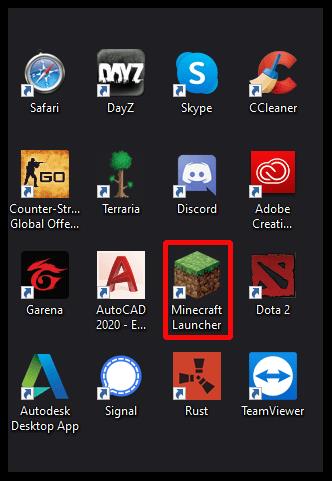
- Buka tab "Instalasi".

- Pilih versi yang ingin Anda ubah.

- Pilih tiga titik horizontal di sebelah tombol "putar" hijau untuk membuka menu tarik-turun.

- Pilih "Edit" dari menu.

- Cari kotak teks yang disebut "Argumen JVM".

- Carilah bagian naskah yang bertuliskan
-Xmx[number]G. Misalnya, jika Anda memiliki 2GB RAM yang dialokasikan, akan tertulis -Xmx2G.

- Ubah nomor ke jumlah RAM baru yang ingin Anda gunakan.

- Simpan perubahan dan luncurkan game.

Cara Membersihkan RAM di Windows 10
Memulai ulang komputer Anda adalah salah satu cara paling sederhana untuk membersihkan RAM di Windows 10. Data lama yang tersimpan dan program/proses yang berjalan di latar belakang dapat menggunakan RAM tanpa sepengetahuan Anda. Me-restart komputer pada dasarnya dapat membersihkan papan tulis.
Cara Mengoptimalkan RAM di Windows 10
Ada beberapa cara untuk memastikan RAM Anda dioptimalkan pada Windows 10. Berikut adalah beberapa hal yang dapat Anda coba jika Anda melihat komputer Anda berjalan agak lamban:
1. Bersihkan Cache Anda
Terkadang Anda hanya perlu melakukan sedikit pembersihan untuk komputer Anda. Memegang informasi cache dapat membantu memuat ulang halaman lebih cepat, tetapi juga menggunakan RAM untuk pemeliharaan. Jika ternyata komputer Anda tidak berjalan dengan kecepatan optimal, Anda mungkin ingin mencoba mengosongkan tembolok.
2. Memperbarui Perangkat Lunak
Aplikasi dan perangkat lunak versi lama mungkin menghabiskan lebih banyak memori untuk diproses daripada yang seharusnya. Memastikan semua perangkat lunak dan aplikasi Anda mutakhir dapat membantu memastikan bahwa masing-masing berjalan pada kecepatan optimal dengan dampak RAM minimal.
3. Pantau dan Pertahankan Proses Anda
Anda mungkin tidak menyadari berapa banyak RAM yang digunakan aplikasi tertentu saat dijalankan di latar belakang. Sebaiknya periksa secara teratur untuk memastikan Anda tidak memiliki vampir RAM yang menyedot kehidupan dari memori Anda.
Jika Anda ingin mengetahui dengan tepat berapa banyak memori yang digunakan di komputer Anda, buka Task Manager dengan menekan "Ctrl+ Alt+Delete" secara bersamaan dan masuk ke tab "Proses". Di kolom Memori, Anda dapat mengidentifikasi penyebab RAM ini dan menghapusnya sesuai kebutuhan.
Cara Mendapatkan Lebih Banyak Memori Virtual di Windows 10
Pernahkah Anda menerima pesan dari komputer yang memberitahukan bahwa Anda kehabisan memori virtual? Jika sudah, salah satu cara termudah untuk mendapatkan lebih banyak memori virtual adalah melalui menu "Pengaturan".
- Buka menu "Pengaturan".

- Pilih tombol "Sistem" dan kemudian "Tentang" di panel sebelah kiri.

- Klik "Info sistem" di bawah bagian "Pengaturan terkait".
- Pilih "Pengaturan sistem lanjutan" dari opsi di panel sebelah kiri.
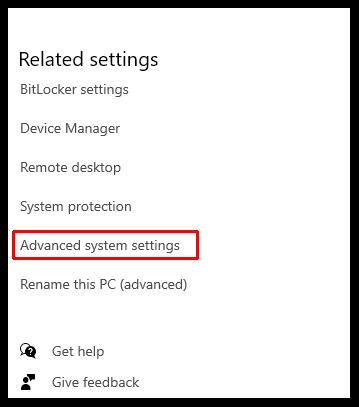
- Di jendela baru, buka tab "Lanjutan" dan pilih "Pengaturan".
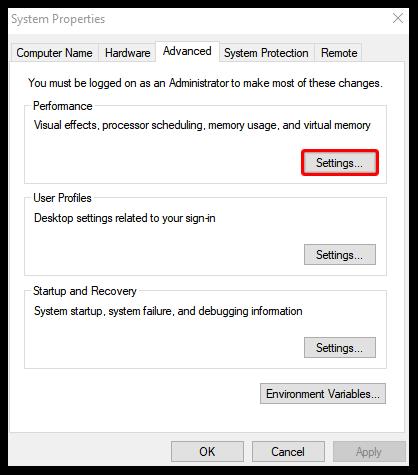
- Pilih tab "Lanjutan" lagi dan buka bagian yang disebut "Memori virtual".
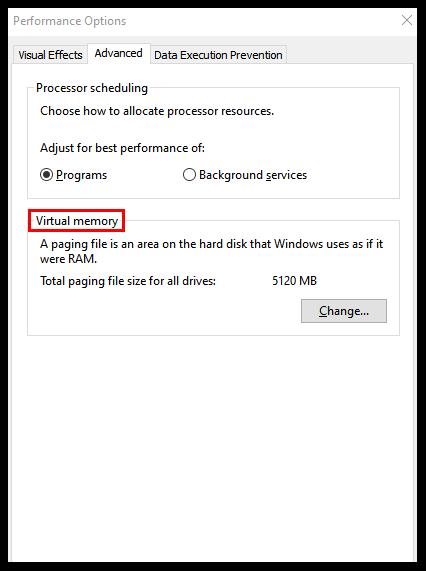
- Pilih tombol "Ubah".
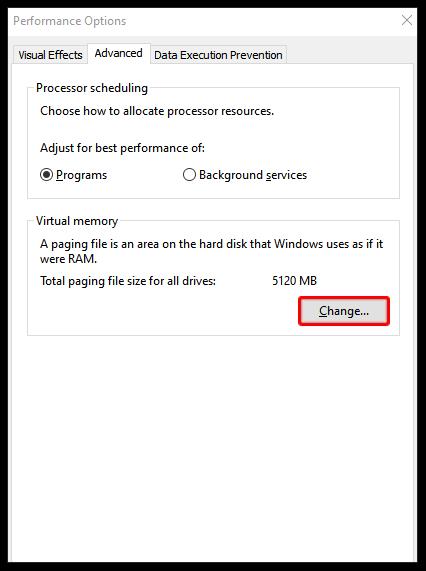
- Hapus centang pada kotak yang mengatakan, "Secara otomatis mengelola ukuran file paging untuk semua drive."
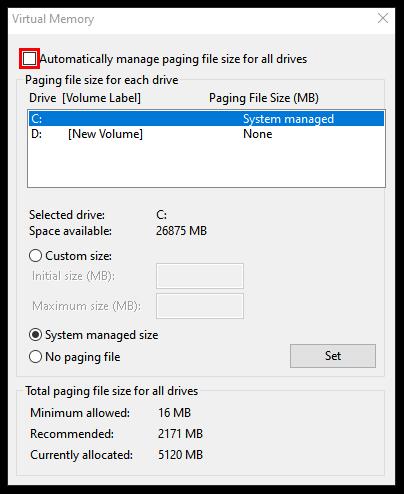
- Turun ke opsi "Ukuran Kustom" dan pilih.
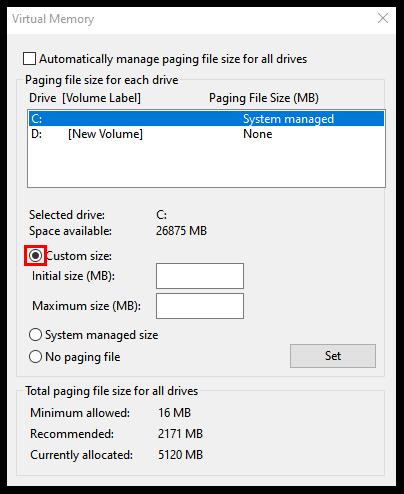
- Masukkan parameter untuk ukuran awal dan maksimal (dalam MB) untuk file paging.
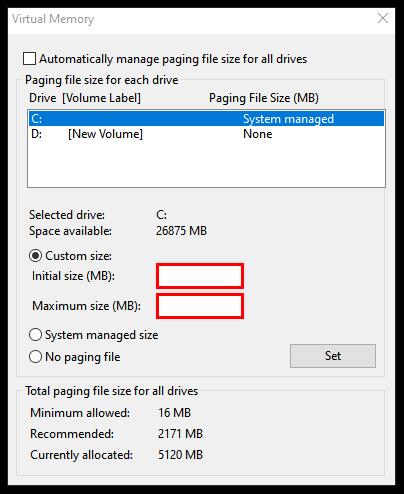
- Tekan tombol "Atur".
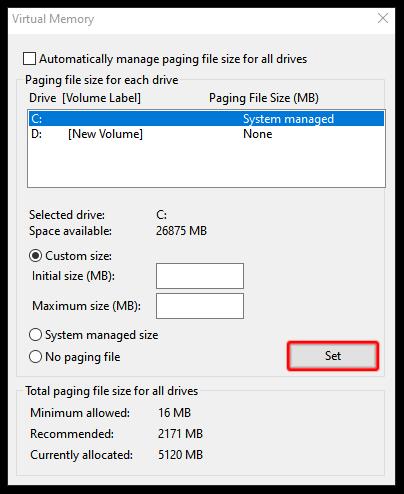
- Konfirmasikan dengan menekan tombol "Oke" dua kali.
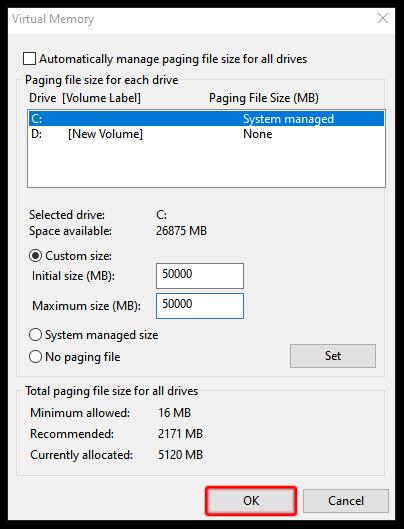
- Hidupkan Kembali komputer Anda.
Namun, sebelum Anda menempuh jalan ini, Anda harus tahu bahwa mengubah pengaturan ini dapat menyebabkan masalah serius pada cara kerja komputer Anda jika Anda tidak tahu apa yang Anda lakukan. Gunakan langkah-langkah ini sebagai upaya terakhir atau bicarakan dengan ahlinya sebelum mencobanya sendiri.
Cara Mengalokasikan Lebih Banyak RAM ke Minecraft di Peluncur
Mendedikasikan lebih banyak RAM untuk Minecraft melalui peluncur semudah mengubah nomor. Ikuti langkah-langkah di bawah ini untuk mengalokasikan lebih banyak RAM:
- Buka Peluncur Minecraft.

- Buka tab "Instalasi".

- Klik versi yang ingin Anda ubah.

- Pilih tiga titik horizontal putih di sebelah tombol hijau "Mainkan".

- Pilih "Edit" dari menu drop-down.

- Gulir ke bawah dan temukan kotak teks yang disebut "Argumen JVM".

- Cari bagian skrip ini:
Angka tersebut menunjukkan jumlah GB yang telah didedikasikan untuk Minecraft. Jadi, jika Anda sudah memiliki RAM 2GB yang dialokasikan untuk Minecraft, akan tertulis " Xmx2G ". Untuk mengubah jumlah RAM, cukup ganti nomornya.
-Xmx[number]G

- Simpan perubahan dan luncurkan game.

Cara Memeriksa Berapa Banyak RAM yang Digunakan Minecraft di Windows 10
Anda dapat mengetahui berapa banyak RAM yang digunakan Minecraft secara real-time dengan Task Manager di Windows 10. Jika Anda memerlukan penyegaran, berikut cara mengakses Task Manager:
Tekan Kontrol + Alt + Hapus
ATAU
Klik kanan pada ikon menu Start dan pilih "Task Manager"
Tab proses menunjukkan semua perangkat lunak dan aplikasi yang berjalan di komputer Anda saat itu. Jadi, mengaksesnya saat menjalankan Minecraft dapat menunjukkan kepada Anda secara real-time berapa banyak memori yang digunakan game tersebut. Cukup lihat di bawah kolom Memori untuk melihatnya dalam megabita.
FAQ tambahan
Berapa Banyak RAM yang Dibutuhkan Minecraft?
Pada sistem 64-bit, persyaratan RAM minimum untuk Minecraft adalah 4 GB untuk menjalankan game dasar dan alokasi RAM yang disarankan adalah 8 GB. Tentu saja, jika Anda menjalankan mod bersama dengan gim dasar, Anda memerlukan lebih banyak RAM untuk mendukungnya.
Prioritaskan RAM Anda
Memaksimalkan alokasi RAM Minecraft Anda mungkin tampak seperti ide yang bagus pada saat itu, tetapi ingatlah bahwa itu merugikan setiap aplikasi lain di komputer Anda. Itu sebabnya, sebagai aturan umum, sebagian besar gamer tidak memasukkan lebih dari setengah RAM yang tersedia ke dalam game.
Jika Anda mencari lebih banyak RAM, cari perangkat lunak dan aplikasi tersembunyi yang berjalan di latar belakang. Mereka mungkin memakan RAM Anda tanpa Anda sadari. Menonaktifkannya atau menutupnya sebelum menjalankan Minecraft dapat meningkatkan kinerja game secara eksponensial.
Berapa banyak RAM yang Anda alokasikan untuk Minecraft untuk Windows 10? Apakah Anda menemukan bahwa Anda membutuhkan lebih banyak saat menggunakan mod untuk gim? Beritahu kami tentang hal itu di bagian komentar di bawah.